ترخيص شبكة المنشأ على الخطأ
في كثير من الأحيان ، العديد من البرامج على الإنترنت التي تتطلب إذن المستخدم ، بالجنون ولأسباب مختلفة ترفض التواصل مع الخادم وتلقي بيانات المستخدم. زبون الأصل هو أيضا ليست استثناء. بشكل دوري ، قد تكون هناك مشكلة عندما يعطي البرنامج خطأ في الوصول عند محاولة الترخيص ورفض العمل. قد يكون من الصعب حل هذه المشكلة ، ولكن لا يزال بإمكانك التعامل معها.
محتوى
مشكلة التخويل
في هذه الحالة ، فإن المشكلة لها معنى أعمق مما يبدو. لا يقتصر الأمر على أن النظام لا يقبل البيانات لتفويض المستخدم. هنا هناك مجموعة كاملة من المشاكل ، والتي تعطي خطأ. أولاً وقبل كل شيء ، تعيق مشكلة التعرف على رمز الشبكة ، الذي يعطي أمرًا حول إذن المستخدم في ظروف عدد كبير منتظم من طلبات الاتصال. ببساطة ، لا يفهم النظام ببساطة ما يريد منه عند محاولة التفويض. هذا يمكن أن يكون كلاهما ضيق (فردية اللاعبين) وواسعة (معظم الاستعلامات) حرف.
في المكان الأخير ، المشكلة هي "المشاركة" في مجموعة متنوعة من الآثار الجانبية - فشل نقل البيانات بسبب ضعف الاتصال ، والخطأ التقني الداخلي ، واحتقان الخادم ، وكل ذلك النوع من الأشياء. ومع ذلك ، من الممكن تحديد الطرق الممكنة التالية لاستكشاف الأخطاء وإصلاحها.
الطريقة 1: إزالة شهادات SSL
في أغلب الأحيان ، سبب هذا الخطأ هو شهادة SSL معيبة ، والتي تسبب تعارضًا في تسلسل نقل البيانات إلى خادم الأصل. لتشخيص هذه المشكلة ، انتقل إلى العنوان التالي:
C:ProgramDataOriginLogs
وافتح الملف "Client_Log.txt" .
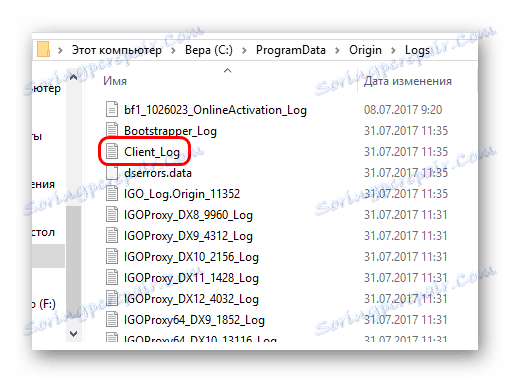
من الضروري البحث هنا عن نص هذا المحتوى:
Certificate with common name 'VeriSign Class 3 Secure Server CA - G3', SHA-1
'5deb8f339e264c19f6686f5f8f32b54a4c46b476',
expiry '2020-02-07T23:59:59Z' failed with error 'The signature of the certificate is invalid'
إذا لم يكن كذلك ، فلن تنجح الطريقة ، ويمكنك الذهاب لدراسة طرق أخرى.
إذا كان هناك سجل لمثل هذا الخطأ ، فهذا يعني أنه عند محاولة نقل البيانات للحصول على ترخيص الشبكة ، هناك تعارض مع شهادة SSL المعيبة.
- لحذفها ، عليك الانتقال إلى "خيارات" (في Windows 10) وإدخال كلمة "متصفح" في حقل البحث. هناك عدة خيارات ، من بينها تحتاج إلى تحديد "خصائص المتصفح" .
- في النافذة التي تفتح ، انتقل إلى علامة التبويب "المحتوى" . هنا ، تحتاج أولاً إلى الضغط على زر "مسح SSL" ، ثم زر "الشهادات" .
- سيتم فتح نافذة جديدة. هنا تحتاج إلى الانتقال إلى علامة التبويب "المراجع المصدقة لشهادات الموثوقة " . هنا عليك النقر مرتين على عمود "مسح الاسم" لإعادة ترتيب القائمة - قد يكون من الصعب البحث عن المتغيرات المطلوبة يدويًا. بعد النقر المزدوج على الشهادات المطلوبة من المرجح أن تكون في المقدمة - في هذا العمود يجب أن يتم سردها على أنها "VeriSign" .
- هذه الشهادات تتعارض مع العملية. لا يمكنك حذفها على الفور ، لأن ذلك سيسبب مشاكل معينة في النظام. يجب عليك أولاً الحصول على نسخة عمل من نفس الشهادات. يمكنك القيام بذلك على أي جهاز كمبيوتر آخر حيث يعمل المنشأ بشكل صحيح. يكفي تحديد كل منها بشكل منفصل والنقر فوق الزر "تصدير" . وعندما يتم نقل الشهادات إلى هذا الكمبيوتر ، يجب عليك استخدام الزر "استيراد" للإدراج ، على التوالي.
- إذا كان هناك أي بدائل ، فيمكنك محاولة إزالة شهادات VeriSign. إذا تم تعطيل هذا الزر ، تجدر محاولة إضافة الخيارات القابلة للاستعمال المستلمة من جهاز كمبيوتر آخر ، ثم حاول مرة أخرى.
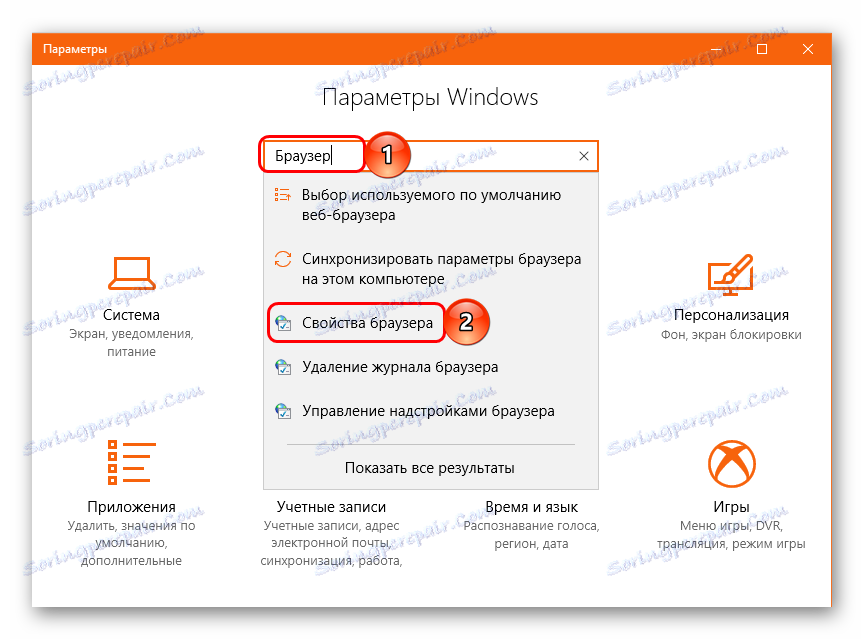
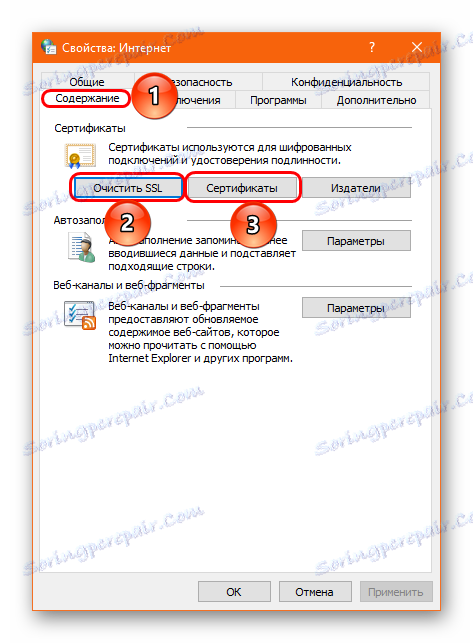
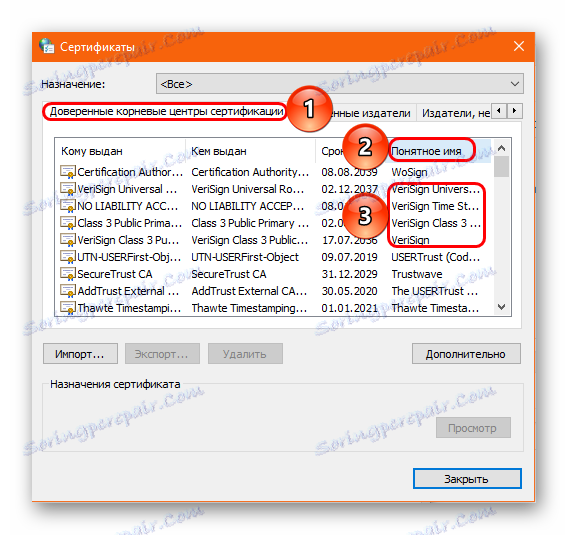
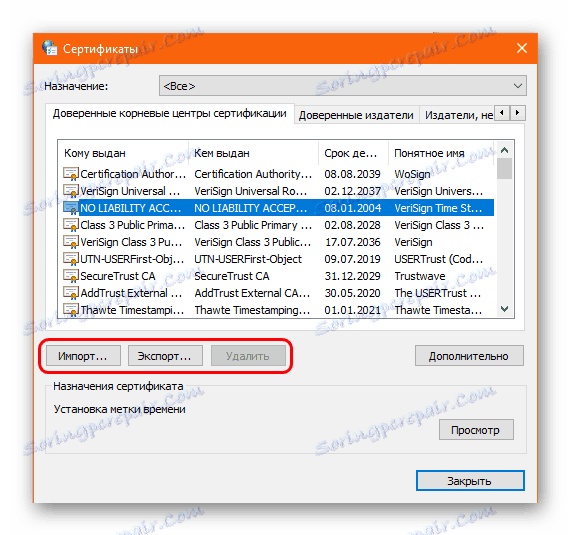
بعد ذلك ، تحتاج إلى إعادة تشغيل جهاز الكمبيوتر ومحاولة البدء في الأصل. الآن يمكن أن تعمل.
الطريقة الثانية: تكوين الحماية
إذا لم يكن بالإمكان استخدام الطريقة الأولى لسبب ما ، أو إذا لم يكن ذلك مفيدًا ، فيجب التحقق من إعدادات البرامج التي تضمن أمان الكمبيوتر. تقرير العديد من المستخدمين أن المشكلة حدثت أثناء العمل كاسبرسكي لأمن الإنترنت . إذا تم تثبيت برنامج مكافحة الفيروسات هذا بالفعل على جهاز الكمبيوتر الخاص بك ، فيجب أن تحاول تعطيله ومحاولة تشغيل عميل Origin مرة أخرى. هذا ينطبق بشكل خاص على KIS 2015 ، لأنه الأكثر تعارضًا مع الأصل.
اقرأ المزيد: تعطيل مؤقتا الحماية من الفيروسات من Kaspersky
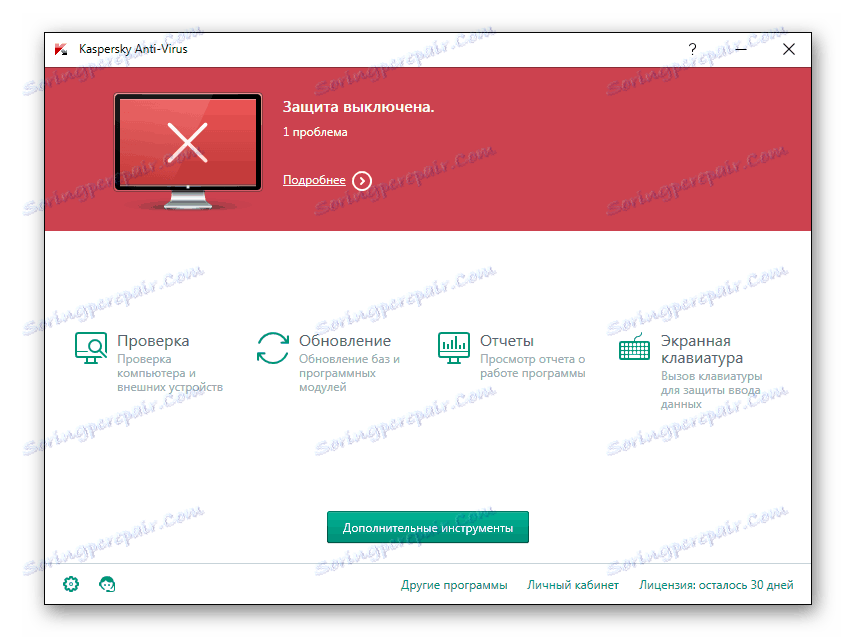
بالإضافة إلى ذلك ، من المفيد أيضًا التحقق من معلمات أنظمة مكافحة الفيروسات الأخرى الموجودة على الجهاز. من الضروري جعل الأصل موجودًا في قائمة الاستثناءات ، أو محاولة بدء البرنامج في ظروف الحماية غير المتصلة. وغالبًا ما يساعد هذا ، نظرًا لأن برامج مكافحة الفيروسات يمكن أن تمنع الاتصال بالبرامج غير المحددة (التي يتم التعرف عليها غالبًا من قِبل عميل المنشأ) ، وهذا يستتبع حدوث خطأ في ترخيص الشبكة.
اقرأ المزيد: إضافة تطبيقات لاستثناءات مكافحة الفيروسات
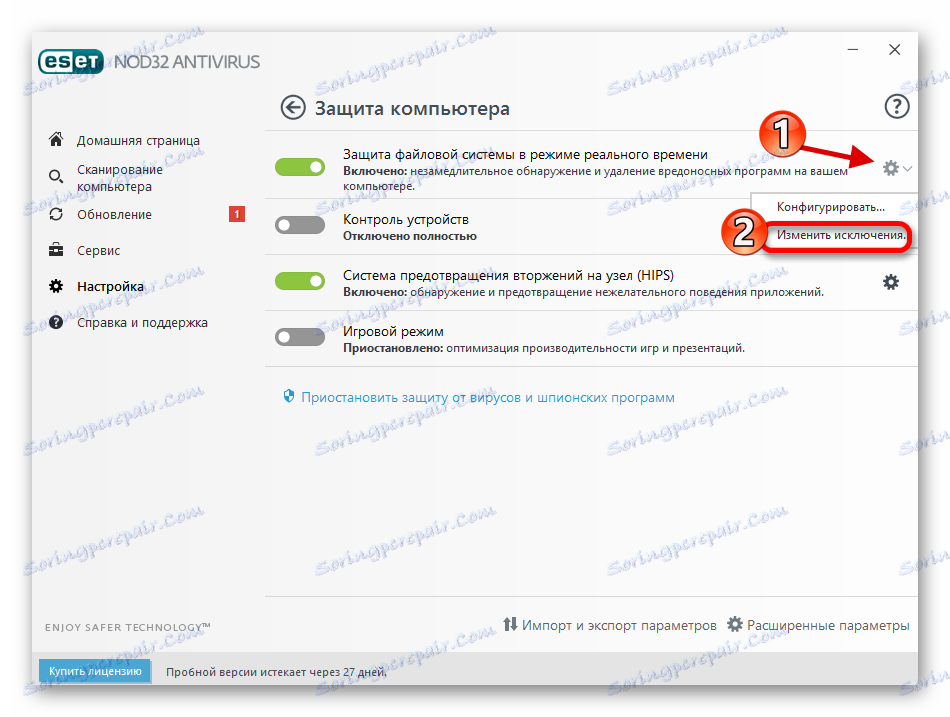
لن يكون لزوماً محاولة إجراء عملية إعادة تثبيت نظيفة للعميل في شروط إيقاف تشغيل الحماية من الفيروسات. سيسمح ذلك بتثبيت البرنامج بدقة دون تدخل من حماية الكمبيوتر. في هذه الحالة ، من المهم أن تكون متيقظًا وتأكد من أن البرنامج الذي تم تنزيله لتركيب أصل غير مزيف. إذا كانت هذه هي الحالة ، يمكن للمهاجمين سرقة البيانات للحصول على إذن.
بعد تحديد أن أنظمة الأمان لا تتداخل مع التشغيل العادي للمنشأ ، يجب عليك فحص الكمبيوتر بحثًا عن البرامج الضارة. ويمكنه أيضًا ، بطريقة أو بأخرى ، التأثير على نجاح ترخيص الشبكة. من الأفضل إجراء المسح في الوضع المحسّن. إذا لم يكن لديك جدار حماية موثوق به وموثوق به على جهاز الكمبيوتر الخاص بك ، فيمكنك أيضًا تجربة برامج المسح السريع.
الدرس: كيفية التحقق من جهاز الكمبيوتر الخاص بك بحثًا عن الفيروسات
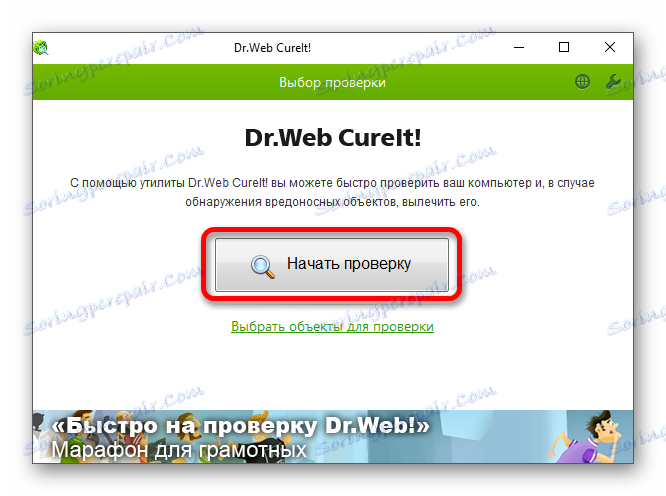
يستحق الذكر الخاص ملف المضيفين. هو كائن مفضل لمختلف المتسللين. بشكل افتراضي ، يكون الملف في هذا الموقع:
C:WindowsSystem32driversetc
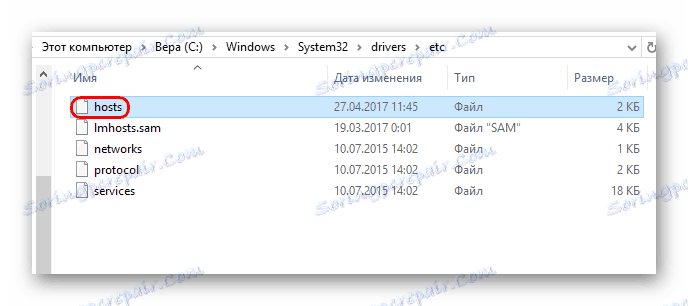
افتح الملف. هذا سيظهر نافذة مع اختيار البرنامج ، مع مساعدة منها سيتم القيام به. تحتاج إلى تحديد المفكرة .
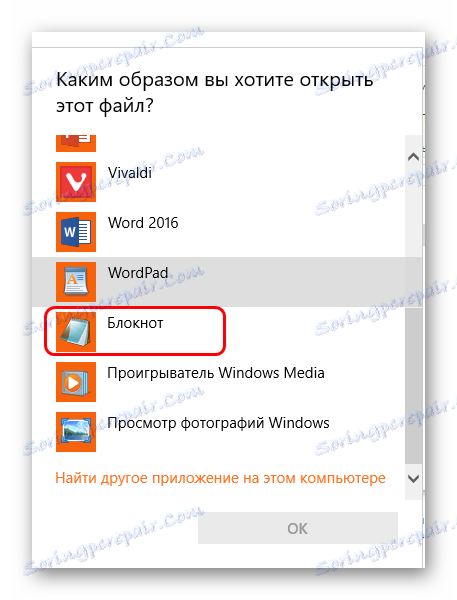
يفتح مستند نصي. يمكن أن يكون فارغًا تمامًا ، ولكن عادةً ما تكون هناك في البداية معلومات باللغة الإنجليزية حول الغرض من المضيفين. يتم تمييز كل سطر هنا بـ "#" . بعد ذلك ، قد تكون هناك قائمة ببعض العناوين المختلفة. يجدر التحقق من القائمة ، بحيث لا يقال شيء عن المنشأ.
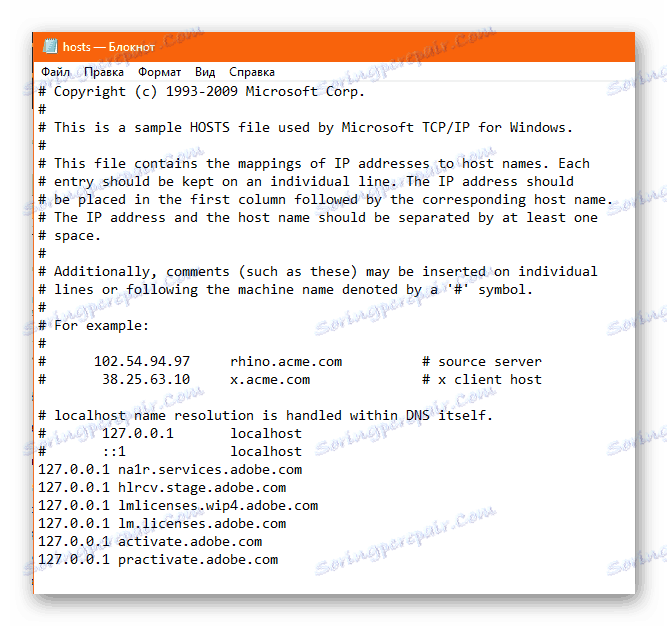
إذا كانت هناك عناوين مشبوهة ، فيجب محوها. بعد ذلك ، تحتاج إلى إغلاق المستند مع حفظ النتيجة ، انتقل إلى ملف "خصائص" ووضع علامة "للقراءة فقط" . ستبقى النتيجة.
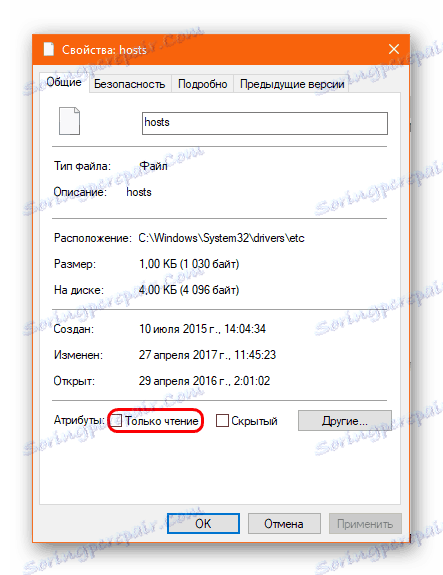
بالإضافة إلى ذلك ، من المهم الانتباه إلى النقاط التالية:
- تحتاج إلى التأكد من وجود ملف مضيف واحد فقط في هذا المجلد. بعض الفيروسات إعادة تسمية المستند الأصلي (غالباً استبدال اللاتينية "O" في الاسم مع واحد السيريلية) وإضافة مزدوجة مخفية تؤدي كافة وظائف الملف القديم. من الضروري أن تحاول إعادة تسمية المستند يدويًا إلى "المضيفين" مع مراعاة السجل - إذا كان هناك ضعف ، فسيعطي النظام خطأً.
- يجب الانتباه إلى النوع (هنا يجب أن يكون ببساطة "ملف") وحجم الملف (لا يزيد عن 5 كيلوبايت). لدى التوائم الفرعية عادة تناقضات في هذه البارامترات.
- يجدر التحقق من وزن المجلد بأكمله إلخ. يجب ألا يتجاوز 30-40 كيلوبايت. خلاف ذلك ، قد يكون هناك ضعف مخفي.
الدرس: كيف ترى الملفات المخفية
إذا تم اكتشاف ملف غير مصرح به ، فيجب محاولة إزالته والتحقق من النظام بحثًا عن الفيروسات مرة أخرى.
الطريقة الثالثة: مسح ذاكرة التخزين المؤقت للتطبيق
بالإضافة إلى ذلك ، يمكن تخزين المشكلة في ذاكرة التخزين المؤقت للعميل. قد يكون هناك فشل أثناء التحديث أو إعادة تثبيت البرنامج. لذلك يستحق التنظيف.
أولاً ، يجب أن تحاول ببساطة حذف ذاكرة التخزين المؤقت الأصلية نفسها. توجد المجلدات التي تتضمن هذا المحتوى على العناوين التالية:
C:Пользователи[Имя пользователя]AppDataLocalOrigin
C:Пользователи[Имя пользователя]AppDataRoamingOrigin
قد تكون بعض المجلدات مخفية ، لذلك يجب عليك تحديدها.
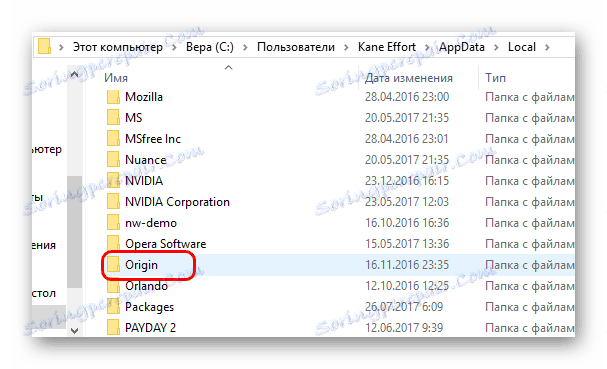
يجب عليك حذف هذه المجلدات. لن يؤثر على القدرة على العمل للبرنامج. سيخسر فقط بعض البيانات التي سوف تعود بسرعة مرة أخرى. قد يتطلب منك النظام إعادة تأكيد اتفاقية المستخدم والتفويض وما إلى ذلك.
إذا كانت المشكلة قد تم تخزينها مؤقتًا ، فمن المفترض أن يساعد ذلك. وإلا ، فإن الأمر يستحق محاولة إجراء عملية إعادة تثبيت كاملة ونظيفة للبرنامج. هذا مفيد بشكل خاص إذا تم بالفعل تثبيت العميل مرة واحدة ، ولكن تم حذفه. بعد إلغاء تثبيت المنشأ لديه عادة سيئة لتترك وراءها كمية كبيرة من القمامة ، والتي عند تركيبها في تركيب جديد يتم تضمينها في البرنامج ويمكن أن تضر به.
أولا ، تحتاج إلى إلغاء تثبيت البرنامج بأي طريقة مريحة. يمكن أن يكون استخدام الإجراء المقدم من قبل النظام ، أو إطلاق ملف Unins أو استخدام أي برنامج متخصص ، على سبيل المثال ، كلنر . بعد ذلك ، تحتاج إلى إلقاء نظرة على العناوين أعلاه ومسح ذاكرة التخزين المؤقت هناك ، وكذلك التحقق من المسارات التالية وحذف جميع المحتويات الموجودة هناك:
C:ProgramDataOrigin
C:Program FilesOrigin
C:Program Files (x86)Origin

الآن تحتاج إلى إعادة تشغيل الكمبيوتر ومحاولة إعادة تثبيت العميل المنشأ. من المستحسن أيضًا تعطيل برنامج الحماية من الفيروسات.
اقرأ المزيد: كيفية تعطيل مكافحة الفيروسات
الطريقة الرابعة: إعادة تشغيل المحول
من المنطقي أيضًا أن نفترض فشل تخويل الشبكة بسبب التشغيل غير الصحيح لمحول النظام. أثناء العمل مع الإنترنت ، يتم تخزين وفهرسة جميع معلومات الشبكة لتسهيل المعالجة الإضافية للمواد. مع الاستخدام على المدى الطويل ، يبدأ المحول في سد جميع الحدود مع ذاكرة تخزين كبيرة الحجم ، ويمكن أن تبدأ الانقطاعات. وكنتيجة لذلك ، قد يكون الاتصال غير مستقر و دون المستوى المطلوب.
ستحتاج إلى مسح ذاكرة التخزين المؤقت لنظام أسماء النطاقات وإعادة تشغيل المحول بطريقة منهجية.
- للقيام بذلك ، انقر بزر الماوس الأيمن فوق "ابدأ" وحدد "سطر الأوامر (المسؤول)" (فعلي لـ Windows 10 ، في الإصدارات السابقة تحتاج إلى استخدام مجموعة من المفاتيح السريعة "Win" + "R" وأدخل الأمر
cmdفي النافذة المفتوحة ). - تفتح وحدة التحكم ، حيث تحتاج إلى إدخال الأوامر التالية:
ipconfig /flushdns
ipconfig /registerdns
ipconfig /release
ipconfig /renew
netsh winsock reset
netsh winsock reset catalog
netsh interface reset all
netsh firewall reset - من الأفضل نسخ كافة الأوامر ولصقها لتجنب الأخطاء. بعد كل ، تحتاج إلى الضغط على زر "أدخل" ، ثم أدخل الرمز التالي.
- بعد إدخال آخر ، يمكنك إغلاق سطر الأوامر وإعادة تشغيل الكمبيوتر.
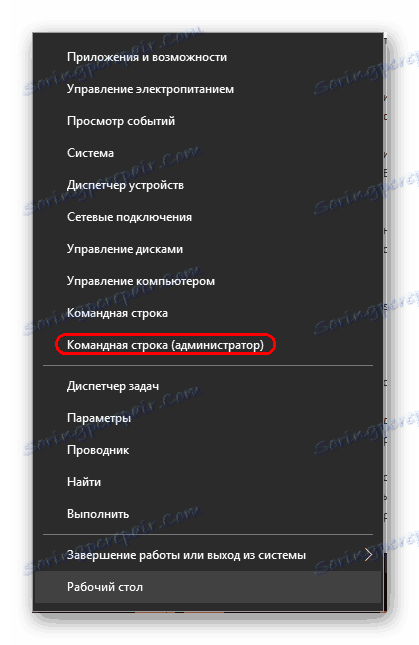
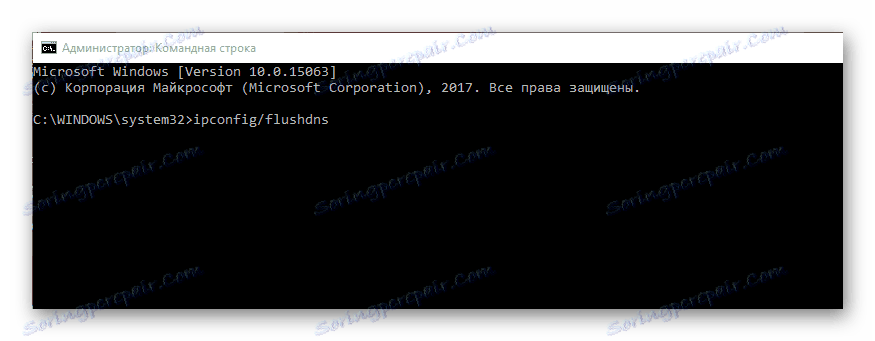
الآن يستحق التحقق من الأصل. إذا كان الخطأ قد جاء بالفعل من محول يعمل بشكل غير صحيح ، فإن كل شيء يجب أن يقع الآن في مكانه.
الطريقة الخامسة: إعادة تشغيل شبكة الاتصال
قد تتعارض بعض العمليات مع الأصل وتتسبب في فشل المهمة. لتأسيس هذه الحقيقة ، يجب إجراء إعادة تشغيل نظيفة للنظام. يتضمن هذا الإجراء بدء تشغيل الكمبيوتر باستخدام المعلمات ، والتي سيتم تنفيذ العمليات التي يلزم تشغيلها مباشرة لتشغيل نظام التشغيل دون الحاجة إلى شيء غير ضروري.
- في Windows 10 ، تحتاج إلى النقر فوق الزر الذي يحتوي على صورة عدسة مكبرة بالقرب من "Start" .
- هذا سيفتح القائمة مع البحث عن المكونات في النظام. هنا تحتاج إلى إدخال الأمر
msconfig. سيظهر خيار يسمى "System Configuration" (تكوين النظام) ، والذي ستحتاج إلى تحديده. - يبدأ البرنامج ، حيث توجد معلمات مختلفة من النظام. هنا تحتاج إلى فتح علامة التبويب "الخدمات" . تحتاج أولاً إلى التحقق من الخيار "عدم عرض عمليات Microsoft" بحيث لا تقوم بتعطيل عمليات النظام الهامة ، ثم انقر فوق "تعطيل الكل" .
- عندما يتم إغلاق جميع العمليات غير الضرورية ، يبقى فقط لمنع التطبيقات الفردية من أن يتم تضمينها في نفس وقت بدء تشغيل النظام. للقيام بذلك ، انتقل إلى علامة التبويب "بدء التشغيل" وفتح "إدارة المهام" عن طريق النقر على الزر المقابل.
- سيتم فتح المرسل على الفور في القسم مع جميع المهام التي يتم تنفيذها عند بدء تشغيل النظام. تحتاج إلى تعطيل كل واحد.
- بعد ذلك ، يمكنك إغلاق المدير وقبول التغييرات في مكون. الآن إعادة تشغيل الكمبيوتر ومحاولة البدء في الأصل. إذا لم ينجح ذلك ، فيجب أن تحاول إعادة التثبيت في هذا الوضع.
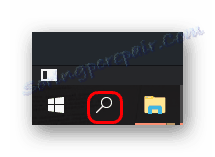
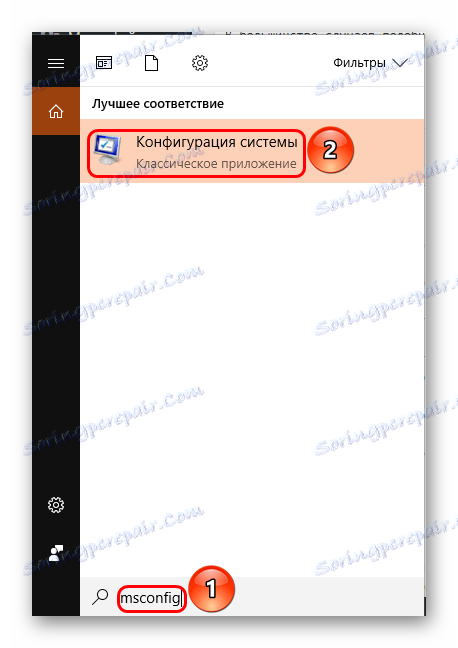
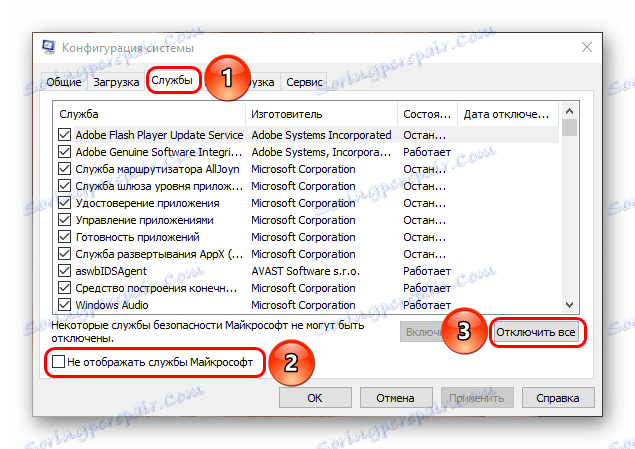

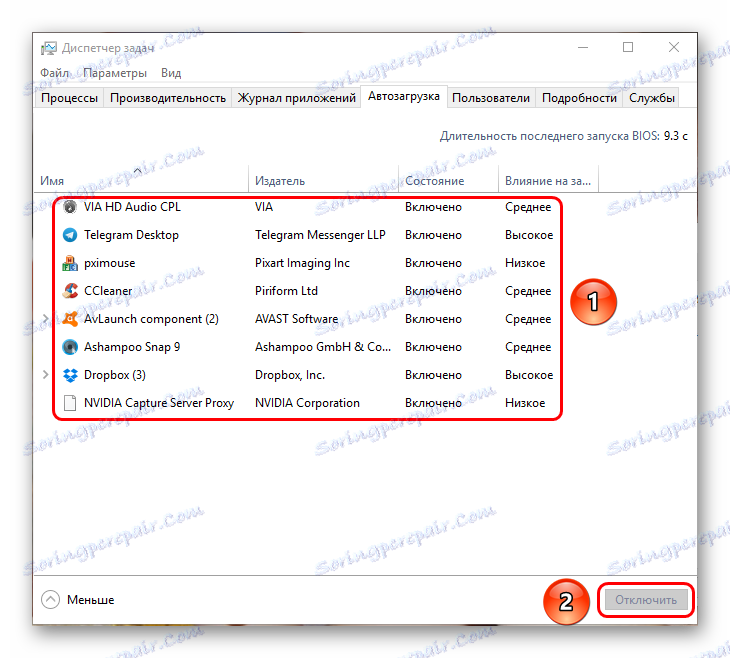
العمل مع النظام في هذه الحالة أمر مستحيل - معظم العمليات والوظائف لن تكون متاحة ، وستكون الاحتمالات محدودة للغاية. لذا استخدم هذا الوضع فقط لتشخيص المشكلة. إذا كان المنشأ يعمل في هذه الحالة دون مشاكل ، فسيكون من الضروري العثور على عملية التخلص من العملية المتعارضة والتخلص من مصدرها إلى الأبد.
بعد كل هذا ، يجب عليك إعادة وضع كل شيء من خلال اتباع الخطوات المعاكسة.
الطريقة 6: العمل مع المعدات
هناك أيضًا العديد من الإجراءات التي ساعدت بعض المستخدمين على التعامل مع المشكلة.
- تعطيل الوكيل
في نفس السجلات ، قد يكون هناك إدخال "اتصال وكيل رفض" . إذا كان موجودًا ، فإن تشغيل الوكيل يتسبب في حدوث الخطأ. يجب عليك محاولة تعطيلها.
- فصل بطاقات الشبكة
يمكن أن تكون المشكلة حقيقية لنماذج الكمبيوتر ، حيث يتم توفير اثنين من بطاقات الشبكة - للكابل والإنترنت اللاسلكي - في وقت واحد. يجب أن تحاول تعطيل البطاقة غير المستخدمة في الوقت الحالي - يقول بعض المستخدمين أنها ساعدتهم.
- تغيير IP
في بعض الحالات ، يساعد تغيير عنوان IP أيضًا على حل المشكلة مع خطأ في ترخيص الشبكة. إذا كان جهاز الكمبيوتر الخاص بك يستخدم IP الديناميكي ، فكل ما تحتاجه هو فصل كابل الإنترنت عن الجهاز لمدة 6 ساعات ، وبعد ذلك سيتغير العنوان تلقائيًا. إذا كان عنوان IP ثابتًا ، فأنت بحاجة إلى الاتصال بالموفر وطلب تغيير العنوان.
استنتاج
مثل العديد من الآخرين ، من الصعب حل هذه المشكلة ، و EA لا تكشف عن الطريقة العالمية الرسمية لإصلاحها. لذلك يجدر تجربة الطرق المقدمة ، ونأمل أن يطلق المنشئون في يوم من الأيام تحديثًا يستأصل خطأ ترخيص الشبكة.